

Du har tilgang til imagePRESS C10010VP Series via flere startpunkter. Uansett om du skaffer deg tilgang til skriveren via kontrollpanelet eller eksternt via PRISMAsync Remote Manager, er det enkelte å navigere i og bruke imagePRESS C10010VP Series. Design, utseende og opplevelse er identisk for samtlige grensesnitt.
Du kan sende jobber med PRISMAsync Remote Printer Driver, PRISMAsync Remote Manager, PRISMAprepare, PRISMAproduction, UPD printer driver eller Mac driver.
Du redigere eller planlegge jobber i kontrollpanelet eller med PRISMAsync Remote Manager. Kontrollpanelet, PRISMAsync Remote Manager og Remote Control viser kommende handlinger og meldinger. Du holdes dermed oppdatert om alle kommende og umiddelbare oppgaver.
Du kan konfigurere imagePRESS C10010VP Series fra det nettbaserte konfigurasjonsverktøyet, Settings Editor og kontrollpanelet.
I dette emnet beskrives følgende grensesnitt:
Kontrollpanel
PRISMAsync Remote Printer Driver
PRISMAsync Remote Manager
PRISMAsync Remote Control
PRISMAsync Remote Match
Settings Editor
Nedenfor finner du en innføring i hvordan du bruker imagePRESS C10010VP Series via en ekstern skriverdriver, kontrollpanelet, PRISMAsync Remote Manager, Remote Control og det nettbaserte konfigurasjonsverktøyet Settings Editor.
Kontrollpanelet er det lokale punktet hvor du betjener skriveren, og er operatøren og vedlikeholdsoperatørens domene.
Mange av instruksjonene i denne bruksveiledningen beskriver jobbredigering og jobbehandling fra kontrollpanelet.
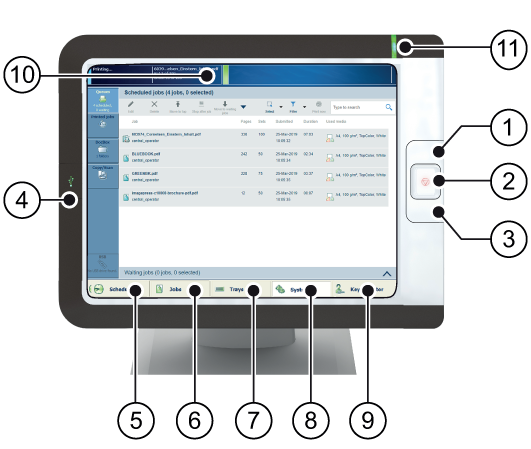
Tabellen nedenfor beskriver de viktigste delene av kontrollpanelet og deres funksjoner.
|
Beskrivelse kontrollpanel |
|
|---|---|
|
1 |
Dvalebryter |
|
2 |
Stoppknapp |
|
3 |
Papirmagasinknappen |
|
4 |
USB-port, for å aktivere utskrift fra en USB-driver eller koble til i1Pro3-spektrofotometeret. |
|
5 |
[Tidsplan] -knapp, for å få tilgang til tidsplanen. |
|
6 |
[Jobber] -knapp, for å få tilgang til jobbplasseringene: listen over planlagte jobber, listen over ventende jobber, listen over utskrevne jobber, listen over skannejobber og DocBox-mappene. |
|
7 |
[Magasiner] -knapp, for tilgang til papirskufffunksjoner og oversikter (se papirskuffknappen (3)). |
|
8 |
[System] -knapp, for å få tilgang til system- og støttefunksjoner, vedlikeholdsoppgaver, forbruksmateriell og preferanser for arbeidsflyt |
|
9 |
Tilgangsknapp |
|
10 |
Instrumentbord, for å vise all slags statusinformasjon. |
|
11 |
Status LED, for å indikere systemstatusen med en farge. |
Skriverdriveren er det eksterne punktet for klargjøring av utskriftsjobber fra skrivebordsprogrammer som for eksempel Microsoft Office og Adobe Acrobat. Jobbegenskapene i skriverdriveren samsvarer med jobbegenskapene i kontrollpanelet og PRISMAsync Remote Manager. En jobb som er overført gjennom skriverdriveren, kan enkelt endres når jobben er synlig i utskriftskøen i kontrollpanelet til PRISMAsync Remote Manager.
I illustrasjonen ser du de viktigste delene av skriverdriveren. Bruk den elektroniske hjelpen for skriverdriveren når du trenger mer informasjon.
Skriverstatus og tilgjengelige medier (1)
Generelle jobbinnstillinger (2, 3, 4, 5, 6)
Layoutinnstillinger (7)
Innstillinger for fargekvalitet og utskriftskvalitet (8)
Etterbehandlingsinnstillinger (9)
Jobbproduksjonsinnstillinger (10)
Jobbmaler (11)
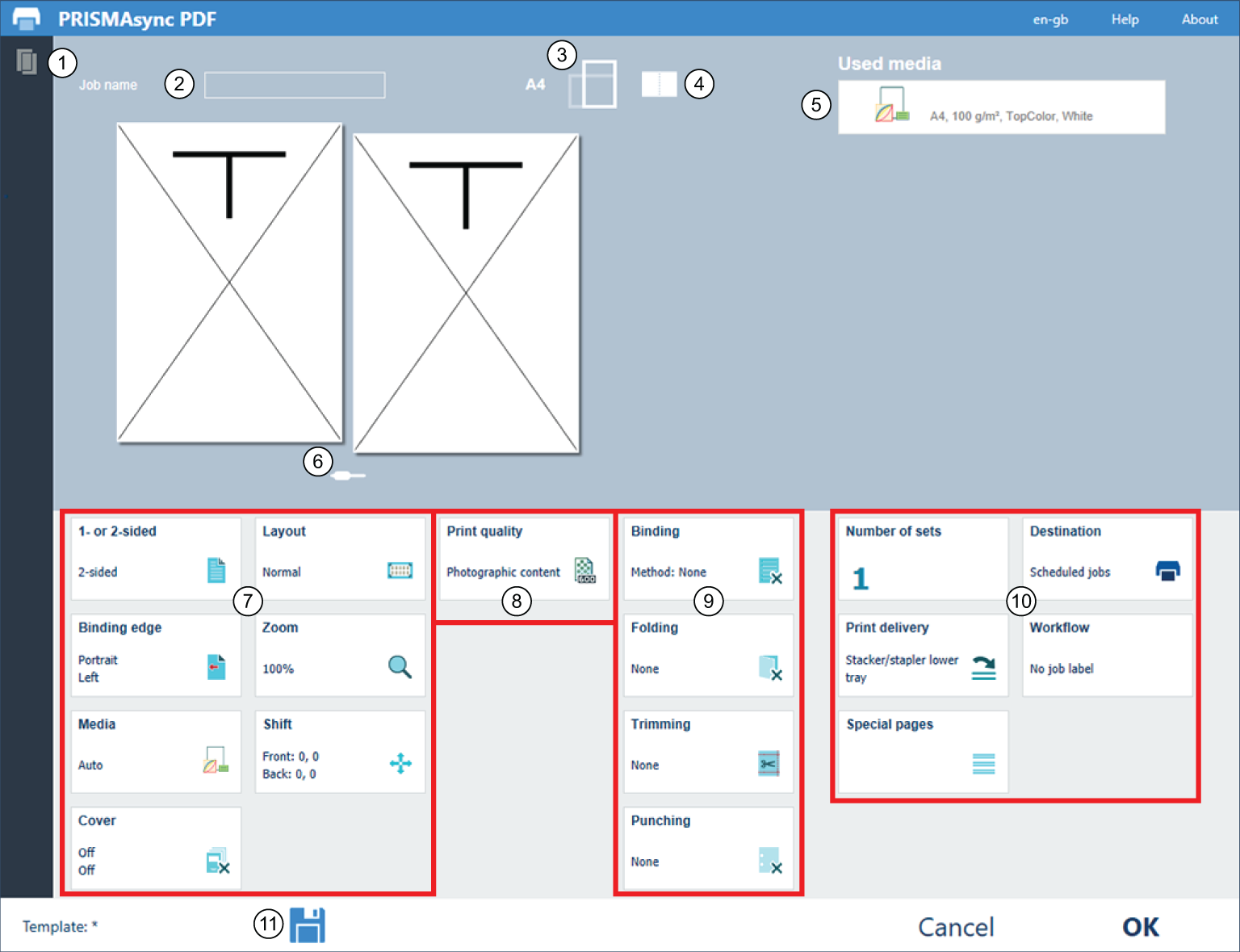 PRISMAsync Remote Printer Driver
PRISMAsync Remote Printer Driver
Settings Editor er der du konfigurerer skriveren. Settings Editor bruker det samme språket som nettleseren.
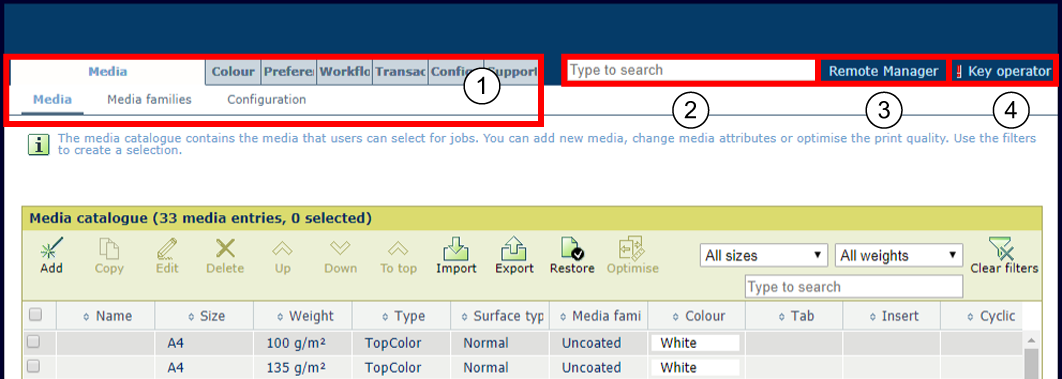 Settings Editor
Settings EditorTabellen nedenfor beskriver de primære delene av Settings Editor.
|
Beskrivelse |
|
|---|---|
|
1 |
Innstillingene er gruppert i hoved- og underkategorier. |
|
2 |
Bruk søkeboksen for raskt å finne en innstilling. |
|
3 |
Bruk koblingen for å starte PRISMAsync Remote Manager. |
|
4 |
Klikk på brukernavnet for å logge på Settings Editor, logge av eller endre passordet. Et rødt utropstegn angir at et standardpassord brukes. Det anbefales at du endrer standardpassord. |
En innstilling kan vise et ikon for å gi mer informasjon om bruken. Tabellen under viser en forklaring av ikonene.

|
Innstillingen kan redigeres |

|
Innstillingen kan ikke redigeres |

|
Innstillingen er også tilgjengelig i kontrollpanelet |

|
Du kan endre innstillingen hvis du har hovedoperatør- eller administratorrettigheter |
PRISMAsync Remote Manager er en planlegger for flere skrivere og en ekstern administrasjonskonsoll som brukes til å kontrollere PRISMAsync Print Server-drevne skrivere.
Dette nettbaserte verktøyet hjelper sentraloperatører med å administrere utskriftsproduksjonen, og det gir innsikt i produksjonsplanene.
Med PRISMAsync Remote Manager kan du laste opp jobber, redigere jobbegenskaper og endre utskriftskøer fra en ekstern plassering eller arbeidsstasjon. Jobber kan enkelt planlegges på nytt, flyttes eller endres før de skrives ut.
Du starter programvaren i Settings Editor.
Bruk hjelpefunksjonen eller brukerveiledningen i PRISMAsync Remote Manager for å få mer informasjon.
 Start Ekstern administrator
Start Ekstern administrator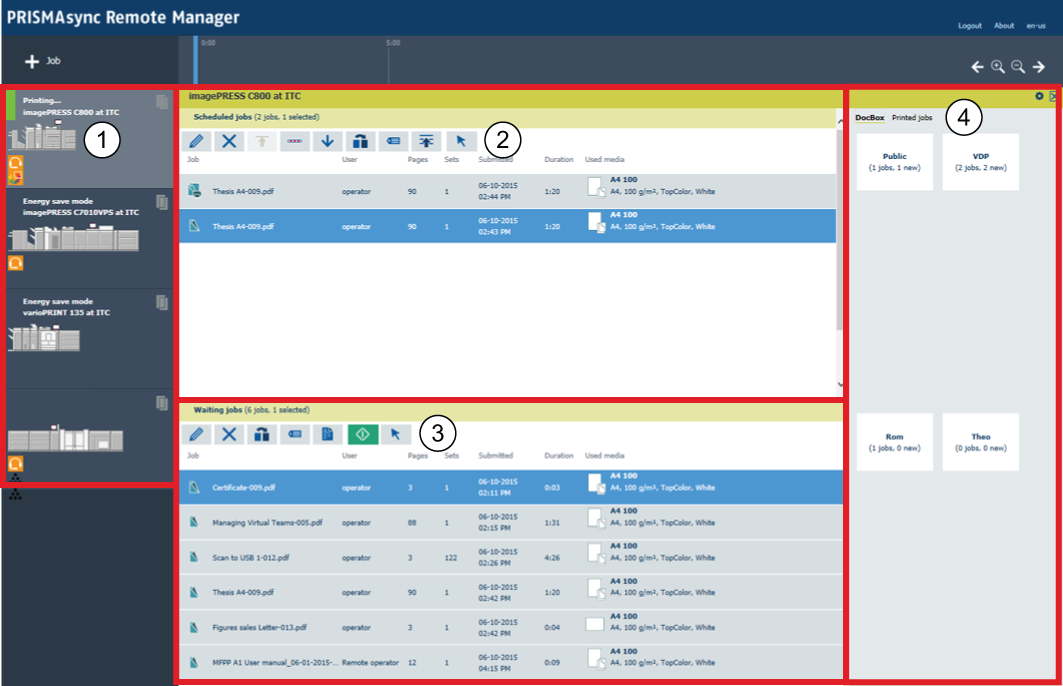 Utskriftskøen til en skriver
Utskriftskøen til en skriver|
Beskrivelse |
|
|---|---|
|
1 |
Liste over skrivere som er konfigurert i en klynge. Skriveren oppå listen er valgt. |
|
2 |
Listen over planlagte jobber på den valgte skriveren. Verktøylinjen har knapper for å flytte, legge til, redigere og skrive ut jobber. |
|
3 |
Listen over ventende jobber på den valgte skriveren. |
|
4 |
DocBox og liste over utskrevne jobber. |
PRISMAsync Remote Control-appen gjør det lettere for sentraloperatøren å holde seg orientert om utskriftsproduksjonen. Selv på avstand.
Du mottar varsler når det er tid for handlinger, som påfylling av medier eller forbruksmateriell. Eller når et problem på en skriver krever rask handling.
Tabellen nedenfor beskriver fire skjermer for PRISMAsync Remote Control.
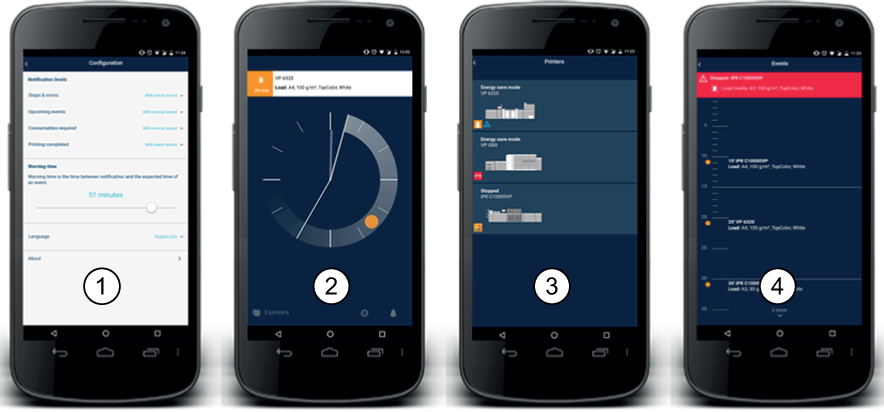
|
Beskrivelse |
|
|---|---|
|
1 |
Konfigurasjonsskjermen har alternativer for å angi hvordan du ønsker å få beskjed. |
|
2 |
Startskjermen. |
|
3 |
Skriverlisten viser statusen til skriverne. |
|
4 |
Hendelseslisten viser kommende handlinger og gjeldende status for skriverne. |
Se hurtigveiledningen for PRISMAsync Remote Control for å få mer informasjon.
PRISMAsync Remote Match er et skybasert program som kan justere farge-, medie- og arbeidsflytkonfigurasjonen til lignende skrivere i utskriftssystemet. Skrivere som tilhører samme skriverserie og har samme programvareversjon, kan grupperes i en klynge.
PRISMAsync Remote Match-brukeren kan opprette en klynge, angi hva som skal synkronisere, bestemme hvordan synkroniseringen skal utføres, og angi hvilke skrivere som tilhører klyngen. Synkroniseringsprosessen startes manuelt når skriverne ikke er i bruk eller konfigurert.
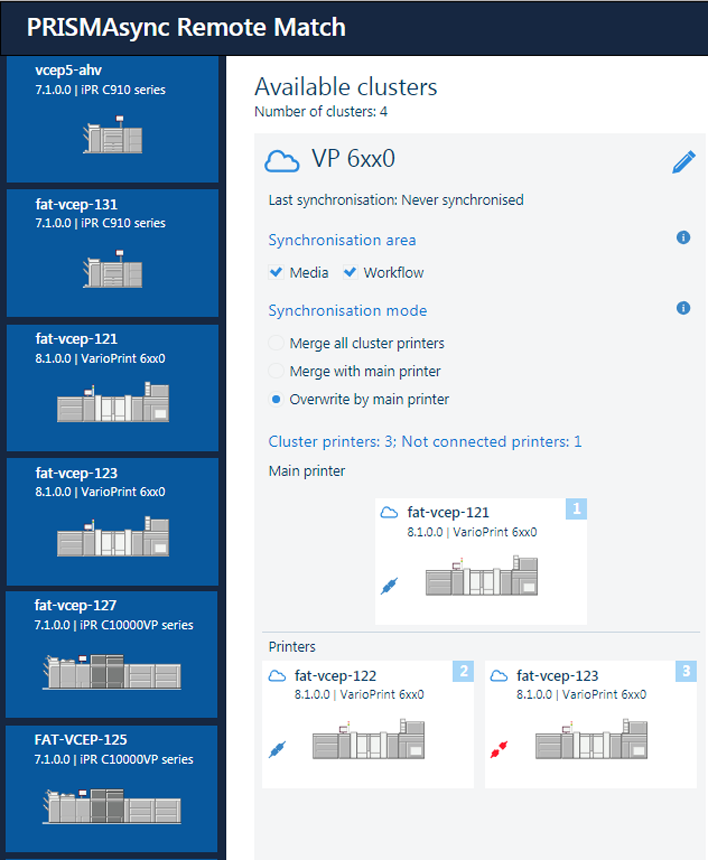 Liste over skrivere med klynger
Liste over skrivere med klyngerNår en skriver er del av en PRISMAsync Remote Match-klynge, vises én av følgende statusindikatorer i instrumentpanelet på kontrollpanelet.

Synkroniseringen av denne skriveren har startet. |

Den siste synkroniseringen av denne skriveren er fullført. |

Den siste synkroniseringen av denne skriveren forårsaket ett eller flere problemer. |

Denne skriveren har ikke blitt synkronisert ennå. |
Du kan starte PRISMAsync Remote Match fra Settings Editor. Plassering:
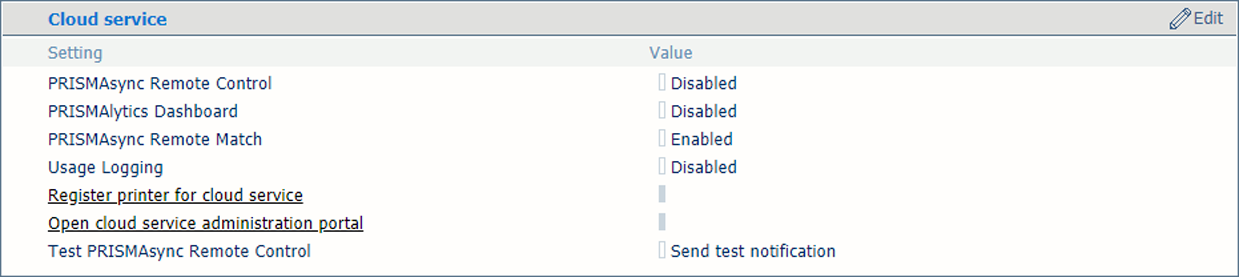 Alternativet [Åpne administrasjonsportalen for skytjenesten] i gruppen [Skytjeneste]
Alternativet [Åpne administrasjonsportalen for skytjenesten] i gruppen [Skytjeneste] Bruk hjelpefunksjonen eller brukerveiledningen i PRISMAsync Remote Match for å få mer informasjon.